چه باید بدانیم
- در مرورگر، به تنظیمات و حریم خصوصی > Settings > Blocking بروید و وارد کنید شخص، صفحه یا برنامهای را که میخواهید در فیلد مربوطه مسدود کنید.
- وقتی افراد، صفحات یا برنامهها را مسدود میکنید، دیگر آنها را در جدول زمانی یا جستجوهای خود نمیبینید.
- برای مسدود کردن صفحات رویداد فیس بوک یا صفحات گروه، باید صفحات را از طریق مرورگر وب خود یا با استفاده از نرم افزار کنترل والدین مسدود کنید.
این مقاله نحوه مسدود کردن صفحه فیس بوک را با استفاده از مرورگر وب یا برنامه تلفن همراه فیس بوک توضیح می دهد.
چگونه یک صفحه یا برنامه فیس بوک را مسدود کنیم
همانطور که می توانید افراد را در فیس بوک مسدود کنید، می توانید صفحات خاص و برنامه های فیس بوک را نیز مسدود کنید. در اینجا نحوه مسدود کردن صفحات و برنامهها در مرورگر وب آمده است.
-
به Facebook.com بروید، پیکان رو به پایین را در گوشه بالا سمت راست انتخاب کنید، سپس Settings & Privacy را انتخاب کنید.

Image -
تنظیمات را انتخاب کنید.

Image -
Blocking را در منوی سمت چپ انتخاب کنید.

Image Privacy را انتخاب کنید تا تنظیمات حریم خصوصی خود را تنظیم کنید و از یافتن نمایه فیسبوک شما توسط دیگران جلوگیری کنید.
-
به پایین مسدود کردن برنامهها بروید و شروع به تایپ نام برنامهای که میخواهید مسدود کنید، کنید. وقتی در منوی کشویی ظاهر شد، آن را انتخاب کنید.

Image -
در زیر Block Pages، شروع به تایپ نام صفحه ای که می خواهید مسدود کنید، سپس آن را از منوی کشویی انتخاب کنید.

Image شما نمی توانید صفحات رویداد یا صفحات گروه را از طریق تنظیمات فیس بوک خود مسدود کنید، فقط صفحات شرکت/سازمان را مسدود کنید.
-
برای رفع انسداد یک صفحه، به تنظیمات Blocking برگردید و Unblock را در کنار صفحه انتخاب کنید.

Image
اگر نمیخواهید بهروزرسانیهای کسی را در فید خبری خود ببینید، میتوانید دوستان را در فیسبوک به تعویق بیندازید یا آنها را لغو دنبال کنید. هر تغییری در تنظیماتی که انجام دهید به برنامه موبایل فیس بوک منتقل می شود.
چگونه یک صفحه را در برنامه موبایل فیس بوک مسدود کنیم
شما نمی توانید سازمان ها یا برنامه ها را در برنامه تلفن همراه فیس بوک مسدود کنید، اما می توانید افراد را مسدود کنید. به نمایه ای که می خواهید مسدود کنید بروید و روی سه نقطه در زیر نام آن ضربه بزنید، روی Block ضربه بزنید، سپس روی Block ضربه بزنید. دوباره.
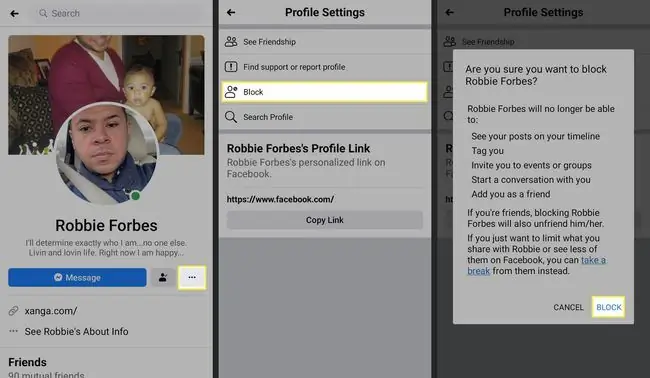
چرا صفحات را در فیس بوک مسدود کنید؟
وقتی نمایه برنامه، شخص یا سازمانی را مسدود میکنید، دیگر بهروزرسانیهای آنها را در جدول زمانی خود مشاهده نخواهید کرد. آنها حتی در جستجوهای شما ظاهر نمی شوند.
اگر از دیدن تبلیغات برای یک کسب و کار خاص خسته شده اید، یا مدام از یک کارفرمای سابق به روز رسانی دریافت می کنید، می توانید نمایه شرکت را در فیس بوک مسدود کنید. اگر میخواهید اعتیاد خود را به یک بازی یا خدمات ترک کنید، مسدود کردن برنامههای فیسبوک میتواند مفید باشد.
مسدود کردن گروههای فیسبوک و صفحات رویداد
مسدود کردن گروهها و صفحات رویداد فیس بوک به کمی تلاش بیشتر نیاز دارد. می توانید صفحات وب را از طریق مرورگر وب خود یا با استفاده از نرم افزار کنترل والدین مسدود کنید. بهروزرسانیهای رویداد و گروه ممکن است همچنان در جدول زمانی شما نشان داده شوند، بنابراین میخواهید گروه را ترک کنید یا خود را از رویداد حذف کنید.






